2016年5月29日上午(传智Bootstrap(笔记一))
Posted zzjeny
tags:
篇首语:本文由小常识网(cha138.com)小编为大家整理,主要介绍了2016年5月29日上午(传智Bootstrap(笔记一))相关的知识,希望对你有一定的参考价值。
一、Bootstrap简介
简单灵活可用于架构流行的用户界面和交互接口的html,css,javascript工具集。
基于html5、css3的bootstrap,具有大量的诱人特性:友好的学习曲线,卓越的兼容性,响应式设计,12列格网,样式向导文档,自定义JQuery插件,完整的类库,基于Less等。

要想使用Bootstrap,需要加载jquery.js
二、Bootstrap基本模板
HTML5文档类型定义、字符集设置、移动设备优先、引入css和js文件;
(1)HTML5文档类型定义、字符集设置
Bootstrap 使用了一些 HTML5 元素和 CSS 属性。为了让这些正常工作,您需要使用 HTML5 文档类型(Doctype)。 因此,请在使用 Bootstrap 项目的开头包含下面的代码段。
<!DOCTYPE html> <html lang="en"> <head> <meta charset="utf-8"> <meta http-equiv="X-UA-Compatible" content="IE=edge">
如果在 Bootstrap 创建的网页开头不使用 HTML5 的文档类型(Doctype),您可能会面临一些浏览器显示不一致的问题,甚至可能面临一些特定情境下的不一致,以致于您的代码不能通过 W3C 标准的验证。
(2)移动设备优先:
Bootstrap 3 的设计目标是移动设备优先,然后才是桌面设备。这实际上是一个非常及时的转变,因为现在越来越多的用户使用移动设备。
为了让 Bootstrap 开发的网站对移动设备友好,确保适当的绘制和触屏缩放,需要在网页的 head 之中添加 viewport meta 标签,如下所示:
<meta name="viewport" content="width=device-width, initial-scale=1.0">
width 属性控制设备的宽度。假设您的网站将被带有不同屏幕分辨率的设备浏览,那么将它设置为 device-width 可以确保它能正确呈现在不同设备上。
initial-scale=1.0 确保网页加载时,以 1:1 的比例呈现,不会有任何的缩放。
(3)引入css和js文件:
<!-- Bootstrap -->
<link href="css/bootstrap.min.css" rel="stylesheet" >
<script src="js/bootstrap.min.js" rel="stylesheet"></script>
<script src="js/jquery-2.2.4.min.js"></script>
最后的标准模板为:
<!DOCTYPE html> <html lang="en"> <head> <meta charset="utf-8"> <meta http-equiv="X-UA-Compatible" content="IE=edge"> <meta name="viewport" content="width=device-width, initial-scale=1"> <title>Bootstrap的HTML标准模板</title> <!-- Bootstrap --> <link href="css/bootstrap.min.css" rel="stylesheet" > <script src="js/bootstrap.min.js" rel="stylesheet"></script> <script src="js/jquery-2.2.4.min.js"></script> </head> <body> <h1>Hello, world!</h1> </body> </html>
三、css全局样式
1、布局容器类样式(布局容器)
.container和.container-fluid
Bootstrap 需要为页面内容和栅格系统包裹一个.container 容器。我们提供了两个作此用处的类。注意,由于 padding等属性的原因,这两种容器类不能互相嵌套。
(1).container 固定宽度并且具有响应式;
<div class="container"> ...... </div>
——响应式Web设计(Responsive Web design)的理念是:
页面的设计与开发应当根据用户行为以及设备环境(系统平台、屏幕尺寸、屏幕定向等)进行相应的响应和调整。具体的实践方式由多方面组成,包括弹性网格和布局、图片、CSS media query的使用等。无论用户正在使用笔记本还是iPad,我们的页面都应该能够自动切换分辨率、图片尺寸及相关脚本功能等,以适应不同设备;换句话说,页面应该有能力去自动响应用户的设备环境。响应式网页设计就是一个网站能够兼容多个终端——而不是为每个终端做一个特定的版本。
注意:
Bootstrap 3 的 container class 用于包裹页面上的内容。让我们一起来看看 bootstrap.css 文件中的这个.container class。
.container { padding-right: 15px; padding-left: 15px; margin-right: auto; margin-left: auto; }
通过上面的代码,把 container 的左右外边距(margin-right、margin-left)交由浏览器决定。
请注意,由于内边距(padding)是固定宽度,默认情况下容器是不可嵌套的。
.container:before, .container:after { display: table; content: " "; }
这会产生伪元素。设置 display 为 table,会创建一个匿名的 table-cell 和一个新的块格式化上下文。:before 伪元素防止上边距崩塌,:after 伪元素清除浮动。
如果conteneditable属性出现在HTML中,由于一些Opera bug,围绕上述元素创建一个空格。这可以通过使用content:""来修复。
.container:after {
clear: both;
}
它创建了一个伪元素,并确保了所有的容器包含所有的浮动元素。
Bootstrap 3 CSS有一个申请响应的媒体查询,在不同的媒体查询阈值范围内都为container设置了max-width,用以匹配网格系统。
@media (min-width: 768px) {
.container {
width: 750px;
}
(2)container-fluid 自由宽度(100%宽度),占据全部视口的容器
<div class="container-fluid"> ...... </div>
<div class="container-fluid"> <h1>布局容器</h1> <p> Bootstrap 需要为页面内容和栅格系统包裹一个 .container 容器。我们提供了两个作此用处的类。注意,由于 padding 等属性的原因,这两种 容器类不能互相嵌套。 .container 类用于固定宽度并支持响应式布局的容器。复制.container-fluid 类用于 100% 宽度,占据全部视口(viewport)的容器。复制</p> </div>
2、标题样式:<h1>到<h6>、.h1~.h6
(1)、<h1>到<h6>样式重写了,基本上做到了兼容性;
Bootstrap和普通的HTML页面一样,定义标题都是使用标签<h1>到<h6>,只不过Bootstrap覆盖了其默认的样式,使用其在所有浏览器下显示的效果一样。
<!DOCTYPE html>
<html lang="en">
<head>
<meta charset="utf-8">
<meta http-equiv="X-UA-Compatible" content="IE=edge">
<meta name="viewport" content="width=device-width, initial-scale=1">
<title>Bootstrap的HTML标准模板</title>
<!-- Bootstrap -->
<link href="css/bootstrap.min.css" rel="stylesheet" >
<script src="js/bootstrap.min.js" rel="stylesheet"></script>
<script src="js/jquery-2.2.4.min.js"></script>
</head>
<body>
<h1>我是标题1 h1</h1>
<h2>我是标题2 h2</h2>
<h3>我是标题3 h3</h3>
<h4>我是标题4 h4</h4>
<h5>我是标题5 h5</h5>
<h6>我是标题6 h6</h6>
</body>
</html>
其样式图为:
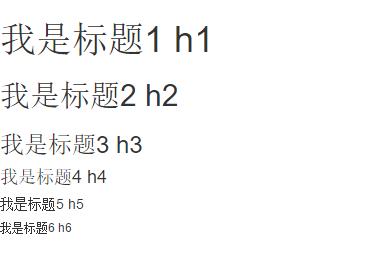
(2)、在Bootstrap中为了让非标题元素和标题使用相同的样式,还特意定义了.h1~.h6六个类名。
<!DOCTYPE html>
<html lang="en">
<head>
<meta charset="utf-8">
<meta http-equiv="X-UA-Compatible" content="IE=edge">
<meta name="viewport" content="width=device-width, initial-scale=1">
<title>Bootstrap的HTML标准模板</title>
<!-- Bootstrap -->
<link href="css/bootstrap.min.css" rel="stylesheet" >
<script src="js/bootstrap.min.js" rel="stylesheet"></script>
<script src="js/jquery-2.2.4.min.js"></script>
</head>
<body>
<!--Bootstrap中的标题-->
<h1>Bootstrap标题一</h1>
<h2>Bootstrap标题二</h2>
<h3>Bootstrap标题三</h3>
<h4>Bootstrap标题四</h4>
<h5>Bootstrap标题五</h5>
<h6>Bootstrap标题六</h6>
<!--Bootstrap中让非标题元素和标题使用相同的样式-->
<div class="h1">Bootstrap标题一</div>
<div class="h2">Bootstrap标题二</div>
<div class="h3">Bootstrap标题三</div>
<div class="h4">Bootstrap标题四</div>
<div class="h5">Bootstrap标题五</div>
<div class="h6">Bootstrap标题六</div>
</body>
</html>
(3)<small>
除此之外,我们在Web的制作中,常常会碰到在一个标题后面紧跟着一行小的副标题。在Bootstrap中他也考虑了这种排版效果,使用了<small>标签来制作副标题。这个副标题具有其自己的一些独特样式:
1、行高都是1,而且font-weight设置了normal变成了常规效果(不加粗),同时颜色被设置为灰色(#999)。
2、由于<small>内的文本字体在h1~h3内,其大小都设置为当前字号的65%;而在h4~h6内的字号都设置为当前字号的75%;
详细代码请参阅bootstrap.css文件中第407行~第443行。

4、代码<code> <pre>
<p><code><header></code> 作为内联元素被包围。</p>
<p>如果需要把代码显示为一个独立的块元素,请使用<pre class="pre-scrollable"> 标签:</p>
<pre >
<article>
<h1>Article Heading</h1>
</article>
<article>
<h1>Article Heading</h1>
</article>
<article>
<h1>Article Heading</h1>
</article>
<article>
<h1>Article Heading</h1>
</article>
</pre>

以上是关于2016年5月29日上午(传智Bootstrap(笔记一))的主要内容,如果未能解决你的问题,请参考以下文章
2016年5月31日上午(传智Bootstrap笔记(Bootstrap 布局组件输入框组))
2016年5月29日下午(传智Bootstrap(笔记二))
2016年5月29日上午(菜鸟Bootstrap(less))
2016年5月29日晚上(传智Bootstrap笔记三(表单))